亿联会议创建会议的方法
时间:2022-10-26 10:33:54作者:极光下载站人气:114
很多小伙伴都喜欢使用亿联会议软件来开启工作会议,因为亿联会议软件能够给我们更好的会议体验,在这款软件中我们可以随时开启线上会议,讨论工作内容,还可以轻松的将会议画面进行投屏,可以说是十分的方便了。不过有些刚刚开始使用这款软件的小伙伴可能还不知道该怎么创建会议。其实创建会议的方法很简单,我们进入亿联会议的首页之后点击预约会议选项,然后就能输入会议名称并选择会议时间与参会人员了。有的小伙伴可能不清楚具体的操作方法,接下来小编就来和大家分享一下亿联会议创建会议的方法。
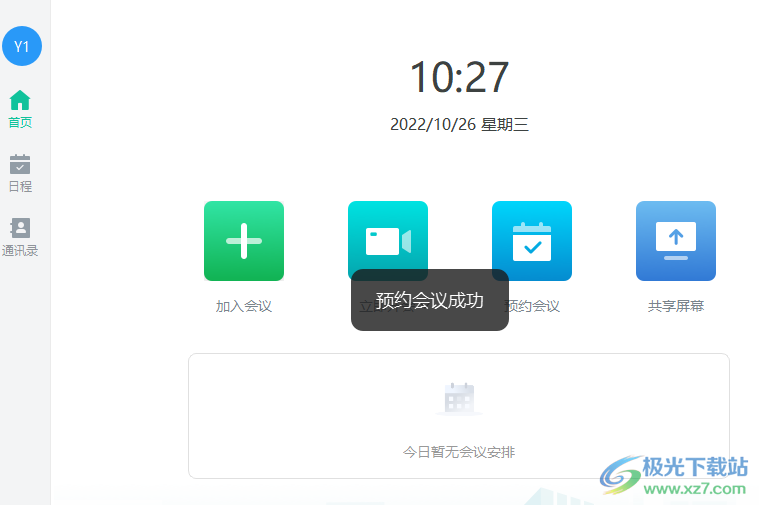
方法步骤
1、第一步,我们先在电脑桌面上点击打开亿联会议软件,完成登录然后进入亿联会议首页
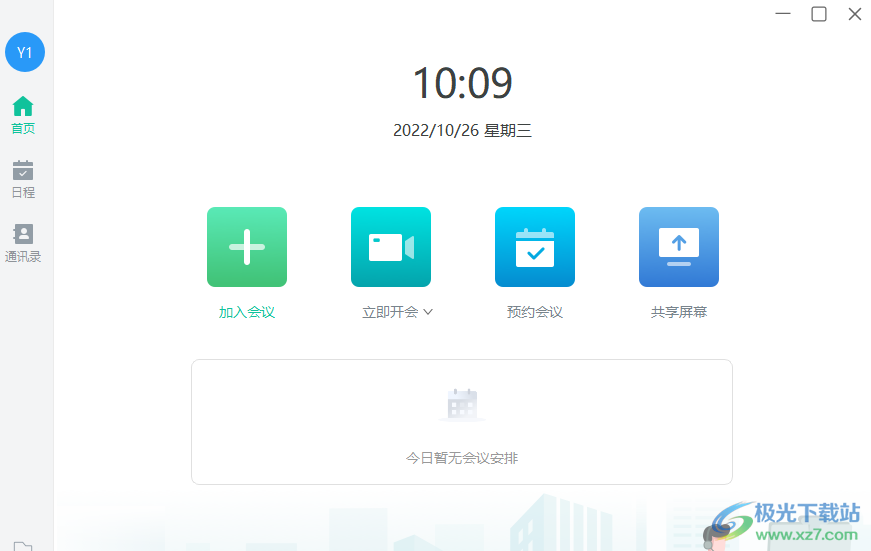
2、第二步,在亿联会议首页中我们找到“预约会议”选项,然后点击打开该选项
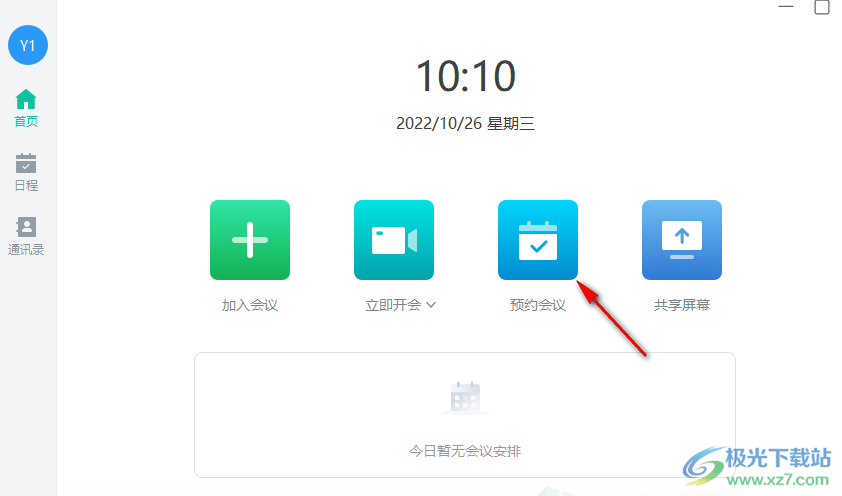
3、第三步,进入预约会议页面之后,我们输入会议名称,然后选择会议的日期与时间,再在下方选择是自动生成会议室还是使用个人会议室,接着我们还可以选择是否启用密码、等候室以及是否允许参会成员在主持人之前入会,将自己需要的选项进行勾选即可
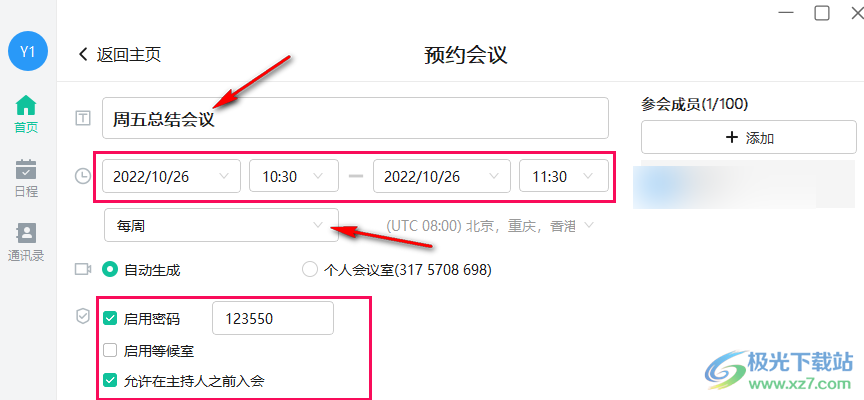
4、第四步,在预约会议页面中我们还可以输入会议备注,并在在高级设置选项中设置入会静音或发言需举手申请
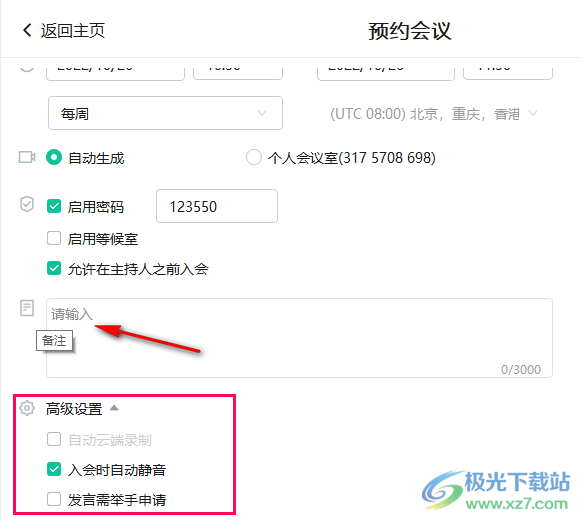
5、第五步,最后我们在预约会议页面的右侧可以查看参会成员,点击“添加”选项还能进入邀请联系人页面,选择更多的参会成员并点击“添加”选项,预约会议的所有设置都完成之后我们点击页面下方的“预约会议”选项即可
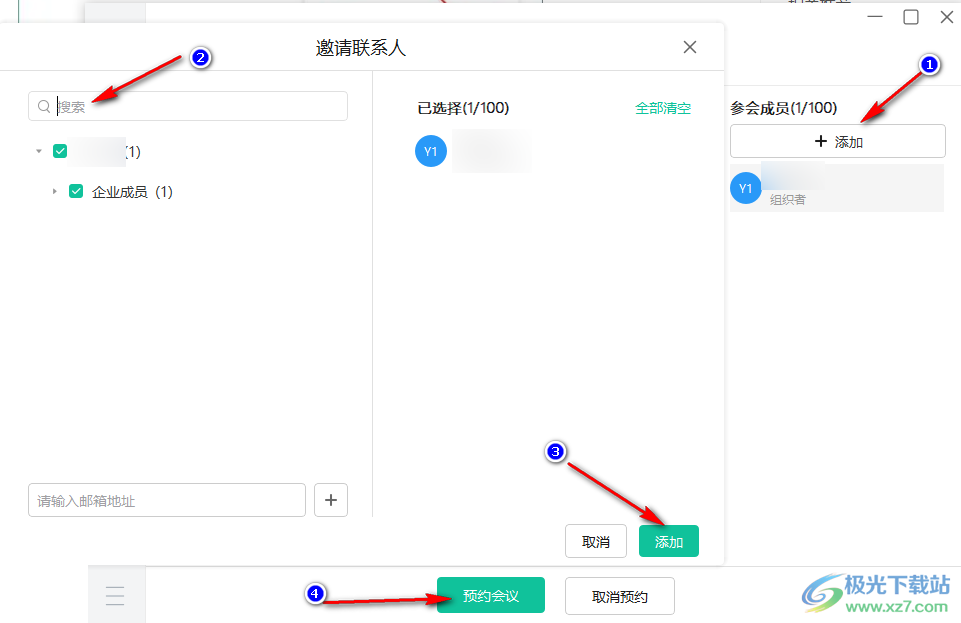
以上就是小编整理总结出的关于亿联会议创建会议的方法,我们打开亿联会议软件,然后在首页就能找到预约会议选项,点击进入预约会议页面,然后在页面中完成会议的时间、日期、参会成员等设置,最后点击页面下方的预约会议选项即可,感兴趣的小伙伴快去试试吧。
相关推荐
相关下载
热门阅览
- 1百度网盘分享密码暴力破解方法,怎么破解百度网盘加密链接
- 2keyshot6破解安装步骤-keyshot6破解安装教程
- 3apktool手机版使用教程-apktool使用方法
- 4mac版steam怎么设置中文 steam mac版设置中文教程
- 5抖音推荐怎么设置页面?抖音推荐界面重新设置教程
- 6电脑怎么开启VT 如何开启VT的详细教程!
- 7掌上英雄联盟怎么注销账号?掌上英雄联盟怎么退出登录
- 8rar文件怎么打开?如何打开rar格式文件
- 9掌上wegame怎么查别人战绩?掌上wegame怎么看别人英雄联盟战绩
- 10qq邮箱格式怎么写?qq邮箱格式是什么样的以及注册英文邮箱的方法
- 11怎么安装会声会影x7?会声会影x7安装教程
- 12Word文档中轻松实现两行对齐?word文档两行文字怎么对齐?

网友评论